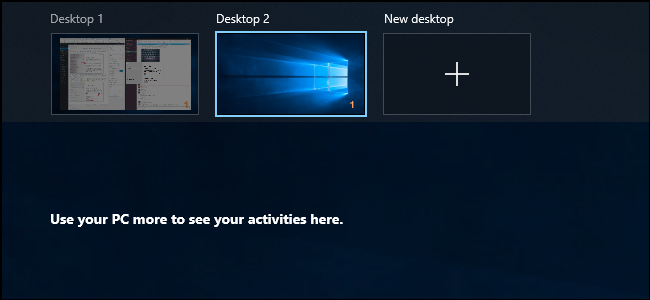
Windows 10 recopila un historial de las actividades que ha realizado, incluidos los archivos que ha abierto y las páginas web que ha visto en Edge. Puede desactivar esta función de línea de tiempo y eliminar las actividades de la vista de tareas .
La línea de tiempo se agregó en la actualización de abril de 2018 de Windows 10 . Puede sincronizar sus actividades entre sus PC, pero debe habilitar la función de sincronización. De forma predeterminada, Windows mantiene su historial de actividades en su propia PC.
Esta opción se encuentra en la aplicación Configuración. Haga clic en el botón Inicio y luego en el icono Configuración (o presione Windows + I en su teclado) para abrirlo.
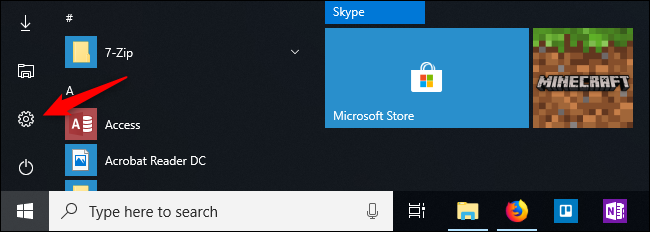
Haga clic en la categoría «Privacidad» en la ventana Configuración.
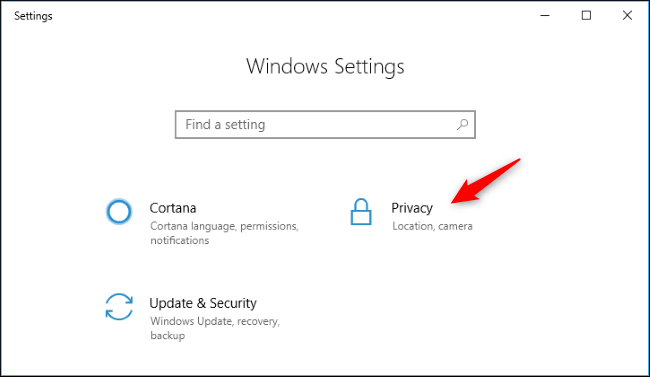
Haga clic en la opción «Historial de actividades» debajo de los permisos de Windows en la barra lateral y luego desmarque la casilla de verificación «Permitir que Windows recopile mis actividades de esta PC». Windows ya no recopilará actividades nuevas para la línea de tiempo.
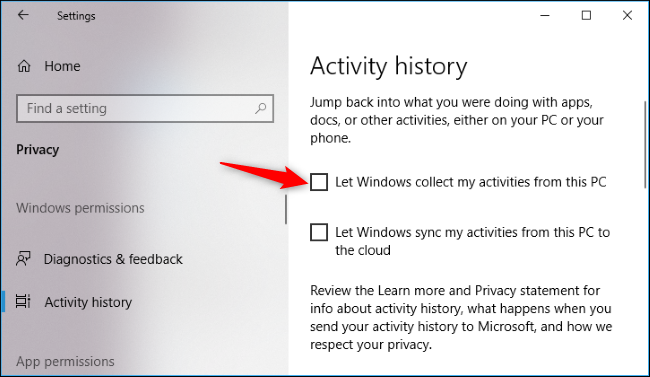
Incluso después de deshabilitar la recopilación de actividades, Windows aún muestra las actividades que ha recopilado previamente en su línea de tiempo. Si tiene la Línea de tiempo habilitada y sincronizada con sus otras PC, también muestra las actividades de esas otras PC en su Línea de tiempo.
Para evitar que las actividades se sincronicen con su PC, cambie cualquier cuenta de Microsoft que aparezca en «Mostrar actividades de las cuentas» a la configuración «Desactivada».
Para eliminar todas las actividades existentes de su línea de tiempo, haga clic en el botón «Borrar» debajo de «Borrar historial de actividades».
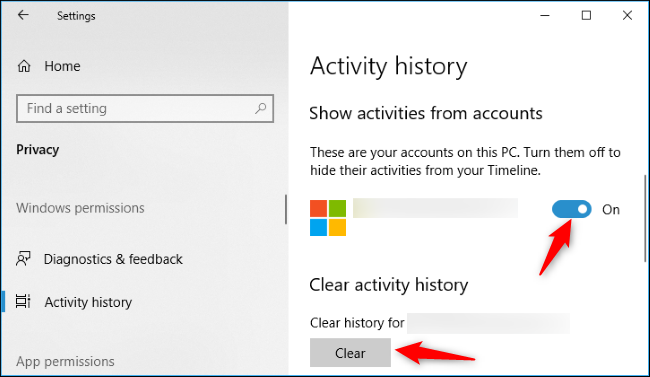
La línea de tiempo desaparece de la interfaz de vista de tareas después de realizar los pasos anteriores.
Si tiene un escritorio vacío y mira la Vista de tareas, verá el mensaje «Use su PC para ver más actividades aquí», pero no aparecerá ninguna actividad hasta que vuelva a habilitar esta función.


